此项目是上古项目,代码基本很难维护,现在发布出来仅供参考思路,感兴趣的可以根据原理重构一版,实现一个更完备的可视化编辑
友情提醒:不建议在团队内投入大量精力做类似的事情(企图一步到位改变开发现状),与行业里用 AI 切页面类似,尽量作为玩具把玩一下即可。
Github 地址:github.com/xinyu198736…
线上实例
xinyu198736.github.io/antd-visual…
托管在 github,第一次加载会比较慢
截图:
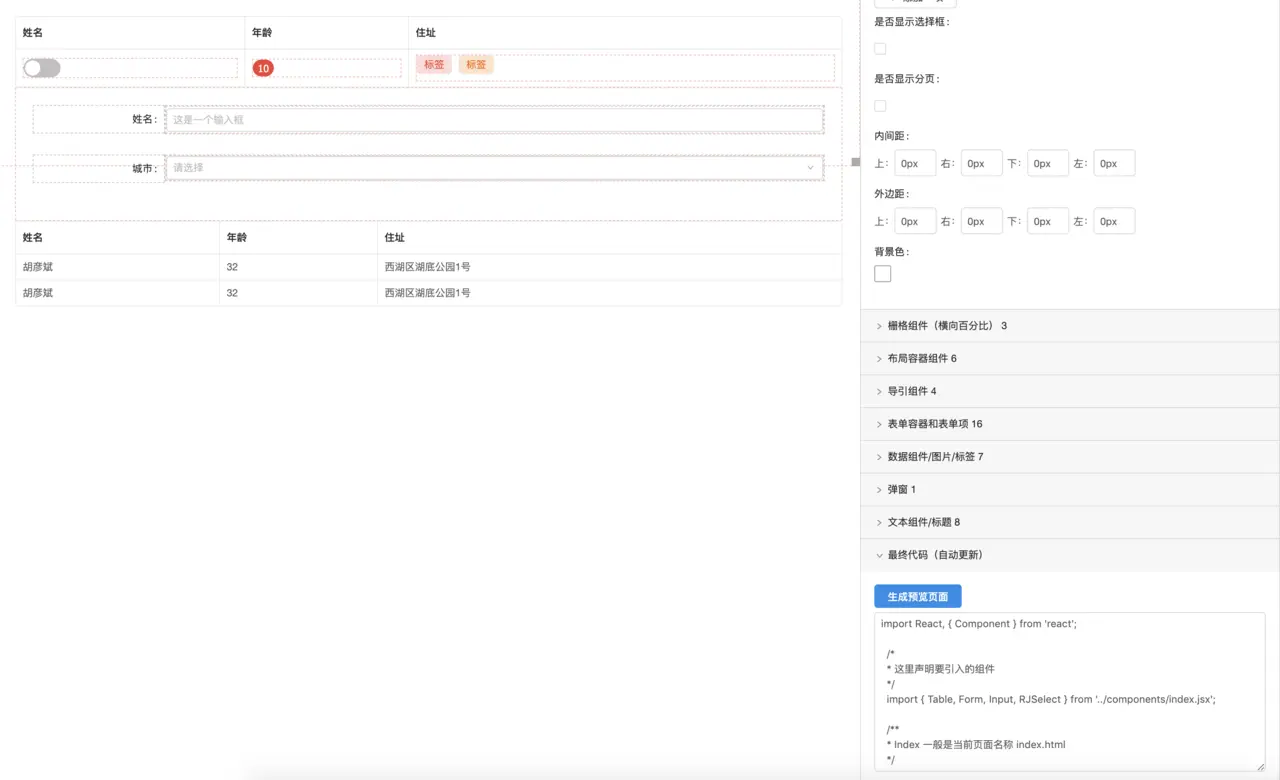
运行
npm run build;
npm run start;
# 因为我不太懂 webpack ,不太会配置,这个项目修改代码后实时生效还有问题。。求 pr
复制代码特性
- 可视化编辑,同时实时生成结果代码,还可以单独预览
- 丰富的数据编辑能力,可以编辑组件的二维属性
- 组件可嵌套
- 自适应布局
- 除了 antd 的组件,还有一些原生 html 元素可使用
原理解析
1.如何实现实时编辑
第一步,抽象整个可视化工作台的数据表达,无非是放了一个什么组件在什么位置,这个组件的父组件是谁,这个组件的属性是什么
如下图:
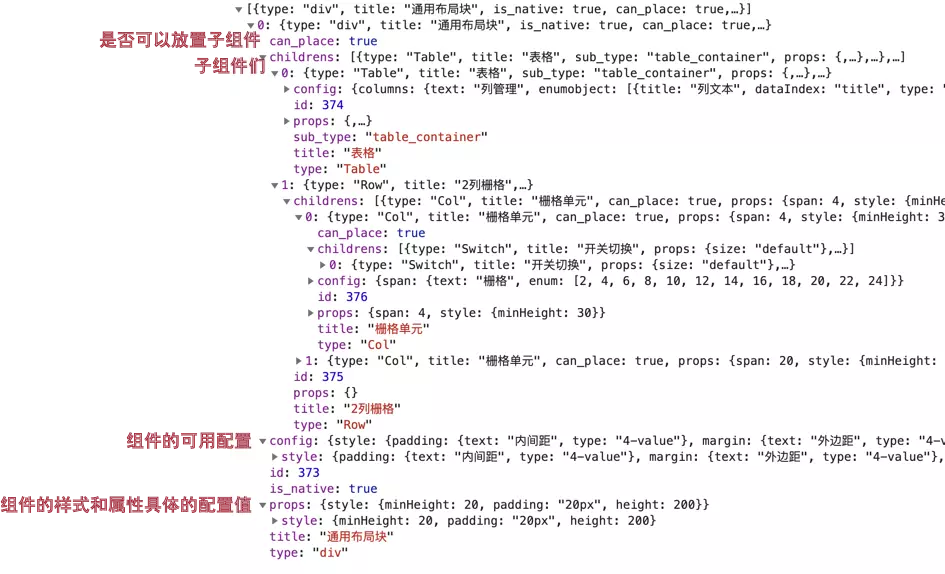 一个组件的基础定义:
一个组件的基础定义:
title 组件名
type 组件类型(组件真实类名)
can_place 组件是否可以包含子组件
children 组件的子组件,数组类型
is_native 组件是否是原生 html 元素
config 组件可用的配置信息
props 组件配置信息的值,包含样式和属性等
复制代码根据这些值,我们就可以渲染和编辑组件了,编辑组件后, 会有一个大的表示画布当前状态的数据结构存储到 state 中, 另外,有一个方法可以根据这个数据结构渲染出整个画布, 所以每次有任何编辑动作之后,我们会触发 forceUpdate,重新绘制画布 也就是说,添加组件,编辑属性,和画布的显示是分离的,中间由一个大的数据结构连接(就是图片里这个)
2.如何反向生成 react 代码
根据上图中的数据结构,反向遍历,可轻易的生成 React 代码
3.如何定义组件可用的配置
在 pages/coms/xxx 里面定义一个组件的可用配置,然后即可在主界面中选择组件后在右侧”属性编辑区”中编辑属性。
来看看我们可以定义哪些属性吧
以一个按钮为例
export default {
"type": "Button",
"title": "按钮",
"props": {
type: 'primary', // 定义可以配置的 props
content: '按钮一只', // 定义可以配置的 props
style: { // 定义可以配置的样式
margin: "0px 10px 0px 0px"
}
},
config: { // 可用的配置项
type: { // type 这个配置的描述
text: "主题", // 配置的标题
enum: [ // 可用的枚举,配置时会显示成下拉框
'primary',
'default',
'dashed',
'danger'
]
},
icon: {
text: "图标",
},
content: {
text: '文案',
},
style: { // 可用的样式配置
width: {
text: "宽度",
},
margin: {
text: "外边距",
type: "4-value" // 一种定制类型,会渲染成 4 个输入框
}
}
},
}
复制代码这是最基本的配置项,只能适用于最基本的组件,但是遇到像 table 或者 Breadcrumb 这种组件就不行了
4.高级配置(二维数据)
以 Breadcrumb 为例,他有一个数据源的属性,数据源是一个数组+对象的混合表达,这种组件不少,应该如何定义呢
export default {
"type":"Breadcrumb",
"title":"面包屑",
props:{
routes:[ // 这里是数据源的属性,和默认值
{
breadcrumbName:"一级目录",
path:"#",
key:1
},
{
breadcrumbName:"二级目录",
path:"#",
key:2
}
]
},
config:{
routes:{ // 如何表达这个属性应该如何配置
text:"项目配置",
enumobject:[{ // 一种新的类型,enumobject,对象枚举
key:1,
dataIndex:"breadcrumbName", // 枚举的对象的第一个 key 是什么
title:"显示文本", // 枚举的对象的第一个 key 的文本描述
type:'String', // 枚举的对象的第一个 key 的类型
},{
key:2,
dataIndex:"path", // 枚举的对象的第二个 key 是什么
title:"链接", // 枚举的对象的第二个 key 的文本描述
type:'String', //枚举的对象的第二个 key 的类型
}]
}
}
}
复制代码最终的属性编辑区:
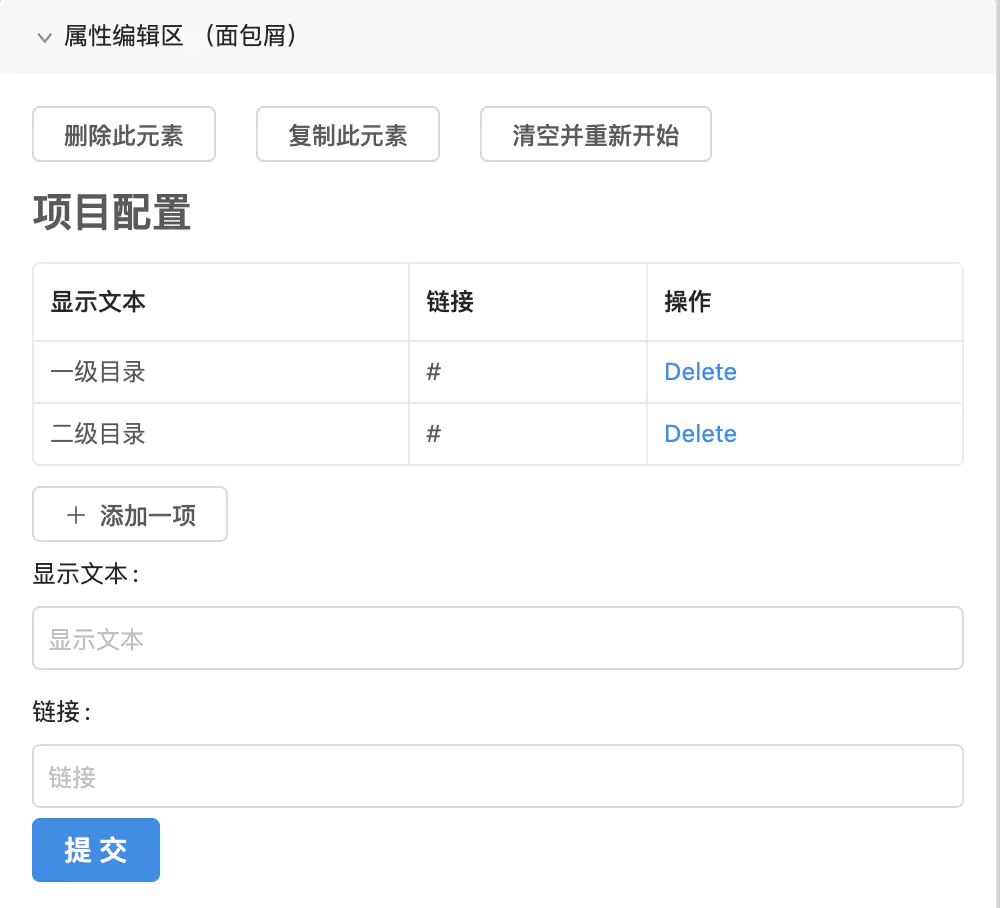 即可边界对象枚举属性
即可边界对象枚举属性
5.更复杂的组件
大家会发现,table 这种组件和上述的组件都不太一样,首先看纯数据表格
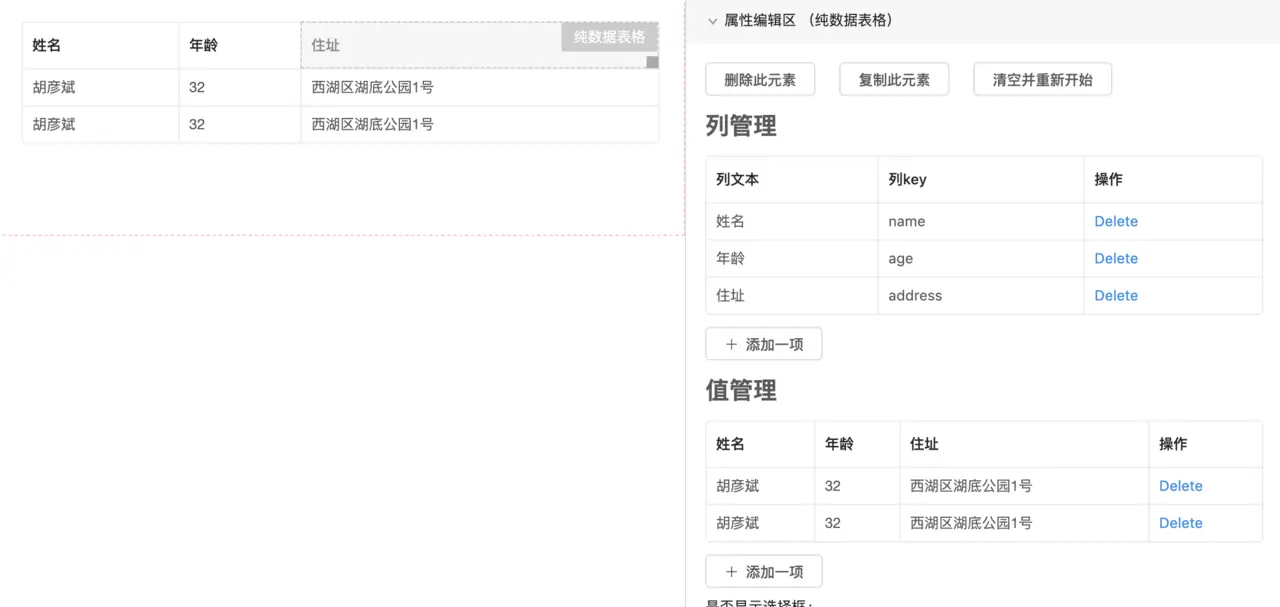 其实这里还好,只是 table 有两个属性,一个表达列的数据,一个表达行的数据,我们只需要两个对象枚举即可
其实这里还好,只是 table 有两个属性,一个表达列的数据,一个表达行的数据,我们只需要两个对象枚举即可
{
config:{
columns:{
text:"列管理",
enumobject:[
{
title: '列文本',
dataIndex: 'title',
type:"String"
},
{
title: '列key',
dataIndex: 'dataIndex',
type:"String"
}
]
},
dataSource:{
text:"值管理",
enumobject:{
type:'relative_props_object',
target:'columns'
}
}
}
}
复制代码这里实现了一个 关联,可以把 dataSource 的配置和 columns 关联起来 (relative_props_object)
6.更更复杂的表格
如果只是数据,还好, 但是 table 里可以还可以嵌套其他组件,每行每列,想想是不是头疼。。如下图
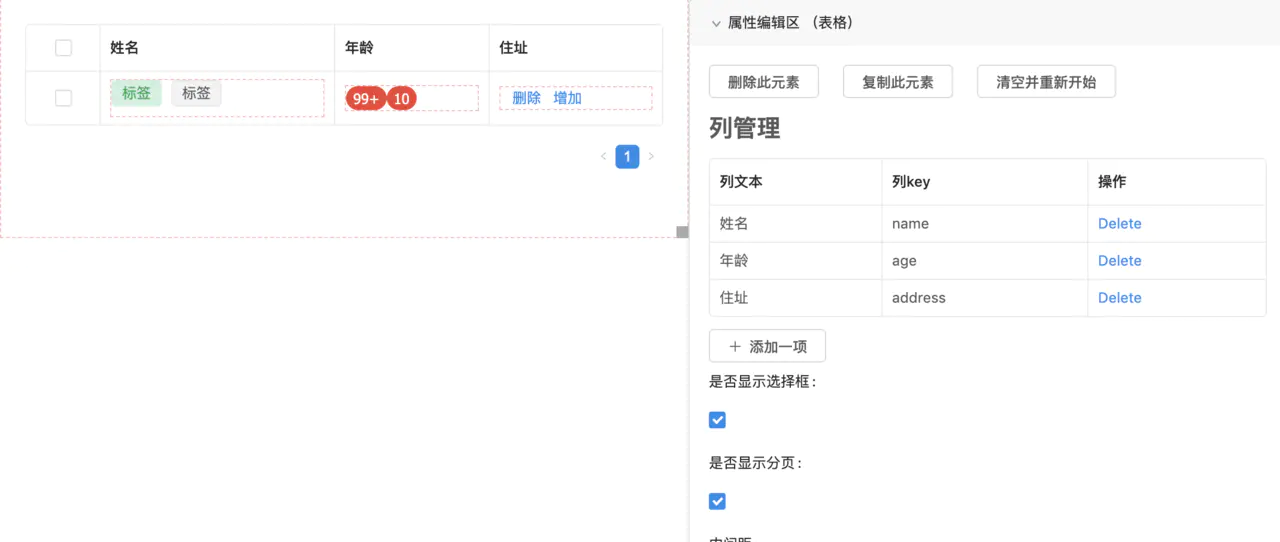 table 的每个 column 其实可以定义内部显示的元素,我们在默认值里就给他塞一个空的 layout 进去, 这样之后这里就会变成一个可以放置其他子元素的坑,具体不展开了,这里的逻辑比较复杂。
table 的每个 column 其实可以定义内部显示的元素,我们在默认值里就给他塞一个空的 layout 进去, 这样之后这里就会变成一个可以放置其他子元素的坑,具体不展开了,这里的逻辑比较复杂。
未完待续,或者直接看代码。。
作者:小芋头君
链接:https://juejin.im/post/5cbad757f265da0359486f1d
来源:掘金
著作权归作者所有。商业转载请联系作者获得授权,非商业转载请注明出处。
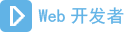 WEB开发编程网
WEB开发编程网